 1٬556 مشاهدة
1٬556 مشاهدة
تصوير الشاشة في جوجل كروم (سكرين شوت) بخطوات بسيطة وخيارات متعددة
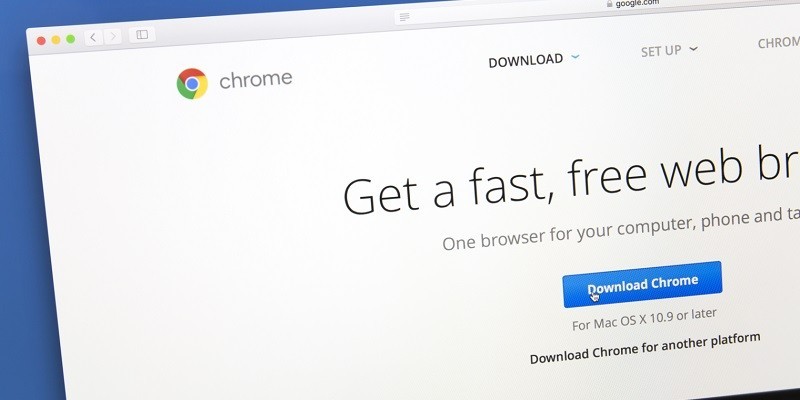
-
 خالد عاصم
خالد عاصم
محرر متخصص في الملفات التقنية بمختلف فروعها وأقسامها، عملت في الكتابة التقنية منذ عام 2014 في العديد من المواقع المصرية والعربية لأكتب عن الكمبيوتر والهواتف الذكية وأنظمة التشغيل والأجهزة الإلكترونية والملفات التقنية المتخصصة
كاتب ذهبي له اكثر من 500+ مقال
تعرفنا في مقال سابق عن كيفية التقاط صورة الشاشة (سكرين شوت) في نظام شغيل ويندوز 10 بمختلف الطرق سواء تلك التي تعتمد على أداة Snipping Tool أو من خلال استخدام زر Print Screen، وجميعها وسائل فعالة وإن كانت تختلف من حيث سهولة الخطوات والوقت المستغرق، ولكن ماذا عن تصوير الشاشة في جوجل كروم تحديدًا، هل هناك وسيلة سهلة يمكن من خلالها التقاط صورة في متصفح جوجل الشهير دون الحاجة للاعتماد على أدوات نظام تشغيل ويندوز 10؟
تعرف على الطرق المختلفة لكيفية التقاط سكرين شوت من الكمبيوتر
الإجابة هي نعم، فعلى عكس ما يعتقد العديد من المستخدمين، يمكن تصوير الشاشة في جوجل كروم من خلال أداة مدمجة داخل المتصفح وهي أداة لا يعرف عنها شيء الكثير من المستخدمين نظرًا لكونها إحدى الأدوات المخصصة للمطورين، على عكس مصفح فايرفوكس الذي يمتاز بسهولة إمكانية الوصول لهذه الخاصية حيث يكفي الضغط بزر الماوس الأيمن داخل صفحة المتصفح لإتاحة مجموعة من الإمكانيات المختلفة لالتقاط صورة للشاشة.
على الرغم من أن خاصية تصوير الشاشة في جوجل كروم تعد من أدوات المطورين إلا أنه يمكن للجميع استخدامها وفيما يلي سنتعرف على كيفية استخدامها على أجهزة ويندوز وماك.
كيفية تصوير الشاشة في جوجل كروم
- قم بفتح متصفح جوجل كروم ثم قم بالضغط على هذه الأزرار في لوحة المفاتيح معًا (Ctrl + Shift – I) في نظام تشغيل ويندوز أو (Command + Option – I) ف نظام تشغيل ماك، مع التأكيد على أنه حرف I وليس L، ستقوم هذه المفاتيح بفتح نافذة للمطورين تحمل اسم Element Inspector والتي تسمح بالاطلاع على أكواد HTML التي تم تصميم الصفحة المفتوحة بها
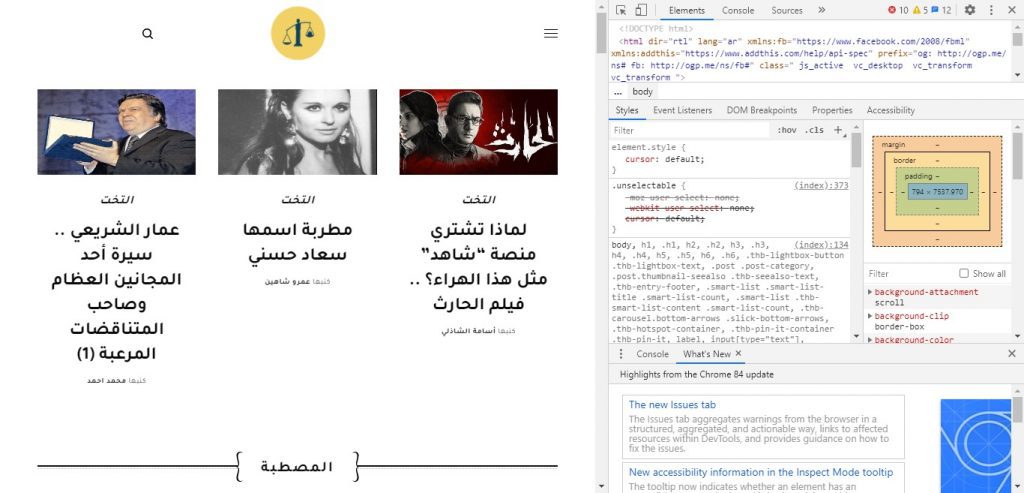
- قم الآن بالضغط على الأزرار الأتية معًا (Ctrl + Shift + P) في نظام تشغيل ويندوز أو (Command + Shift + P) في نظام تشغيل ماك لتفتح خاصية البحث داخل أدوات التطوير الخاصة بالمتصفح
- قم بكتابة screenshot ولا تقم بالضغط على Enter في لوحة المفاتيح وانتظر حتى تظهر لك الخيارات الأربعة التي ممكن من خلالها تصوير الشاشة في جوجل كروم
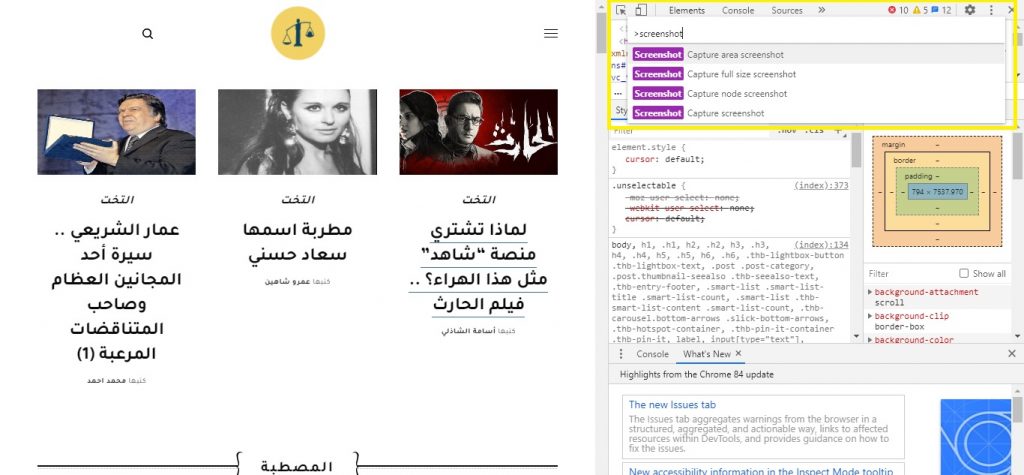
مع الخطوة السابقة ستظهر لك أربعة خيارات لالتقاط صورة للشاشة في جوجل كروم وهي كما يلي:
Capture area screenshot: تتيح هذه الخاصية إمكانية التقاط صورة لجزء محدد في الشاشة وحفظها كصورة، وفي حالة اختيار هذه الخاصية سيظهر لك بعدها صندوق يمكن تحريكه من خلال الماوس داخل نطاق متصفح جوجل كروم ثم الضغط على الجزء المراد تصوير ليتم حفظ الصورة، ولاحظ أنه لا يمكن التقاط صورة لصندوق Element Inspector لا من خلال هذا الخيار ولا من خلال أي خيار آخر.
Capture full size screenshot: من خلال هذه الخاصية سيقوم المتصفح بالتقاط صورة لكامل صفحة الويب المفتوحة من قمتها للأسفل وهي وسيلة متميزة في حالة ما إن كنت تريد التقاط صورة لصفحة طويلة تتخطى حاجز الشاشة.
Capture node screenshot: هذا الخيار هو الأنسب للمطورين حيث يقوم بالتقاط صورة لجزء يتم تحديد من خلال تحديد سطر HTML الخاص به في صندوق Element Inspector.
Capture screenshot: وهو الخيار الاعتيادي لتصوير الشاشة حيث يقوم بالتقاط صورة للجزء الظاهر فقط من الصفحة على شاشة الكمبيوتر.
- قم بالاختيار ما بين الخيارات السابقة من خلال مفاتيح الأسهم في لوحة المفاتيح ثم قم بالضغط على Enter ليتم تصوير الشاشة في جوجل كروم بناء على اختيارك ثم يتم حفظ الصورة تلقائيًا لتجدها في أداة إدارة التحميل في جوجل كروم التي ستظهر أسفل المتصفح
الدليل الكامل لكيفية تسجيل الشاشة في ويندوز 10 وmacOS
في حالة ما إن كنت تتساءل حول الاختلاف بين استخدام هذه الخاصية وبين استخدام إمكانيات تصوير الشاشة من خلال أدوات ويندوز 10، فالاختلاف الرئيسي أن هذه الطريقة لا تقوم بالتقاط المتصفح ذاته من حيث الحواف والقوائم، حيث تقوم فقط بالتقاط المعروض داخل صفحة المتصفح، على عكس استخدام طريقة Print Screen التي تقوم بالتقاط كامل الشاشة بما فيها المتصفح مما قد يحتاج إلى تحرير الصورة فيما بعد لقطع الجزء الذي تريده من شاشة المتصفح ذاتها.
الكاتب
-
 خالد عاصم
خالد عاصم
محرر متخصص في الملفات التقنية بمختلف فروعها وأقسامها، عملت في الكتابة التقنية منذ عام 2014 في العديد من المواقع المصرية والعربية لأكتب عن الكمبيوتر والهواتف الذكية وأنظمة التشغيل والأجهزة الإلكترونية والملفات التقنية المتخصصة
كاتب ذهبي له اكثر من 500+ مقال
ما هو انطباعك؟











